发布时间:2025-03-25来源:互联网作者:新瑶
在日常工作中,Word和Excel是我们最常用的办公软件。无论是撰写文档还是处理数据,熟练掌握这些工具都能够提高我们的工作效率。然而,不少用户在安装了新版本的Office之后,发现自己需要使用的文件(如.docx或.xlsx格式)却不是默认用Word或Excel打开的,可能会导致一些操作上的不便。本文将详细介绍如何将电脑默认程序设置为Word或Excel 2010,确保您能够顺畅地使用这些软件进行工作。
首先,我们需要进入控制面板。您可以通过在Windows操作系统的搜索框中输入“控制面板”来找到它。点击打开控制面板后,会看到多个选项和设置。
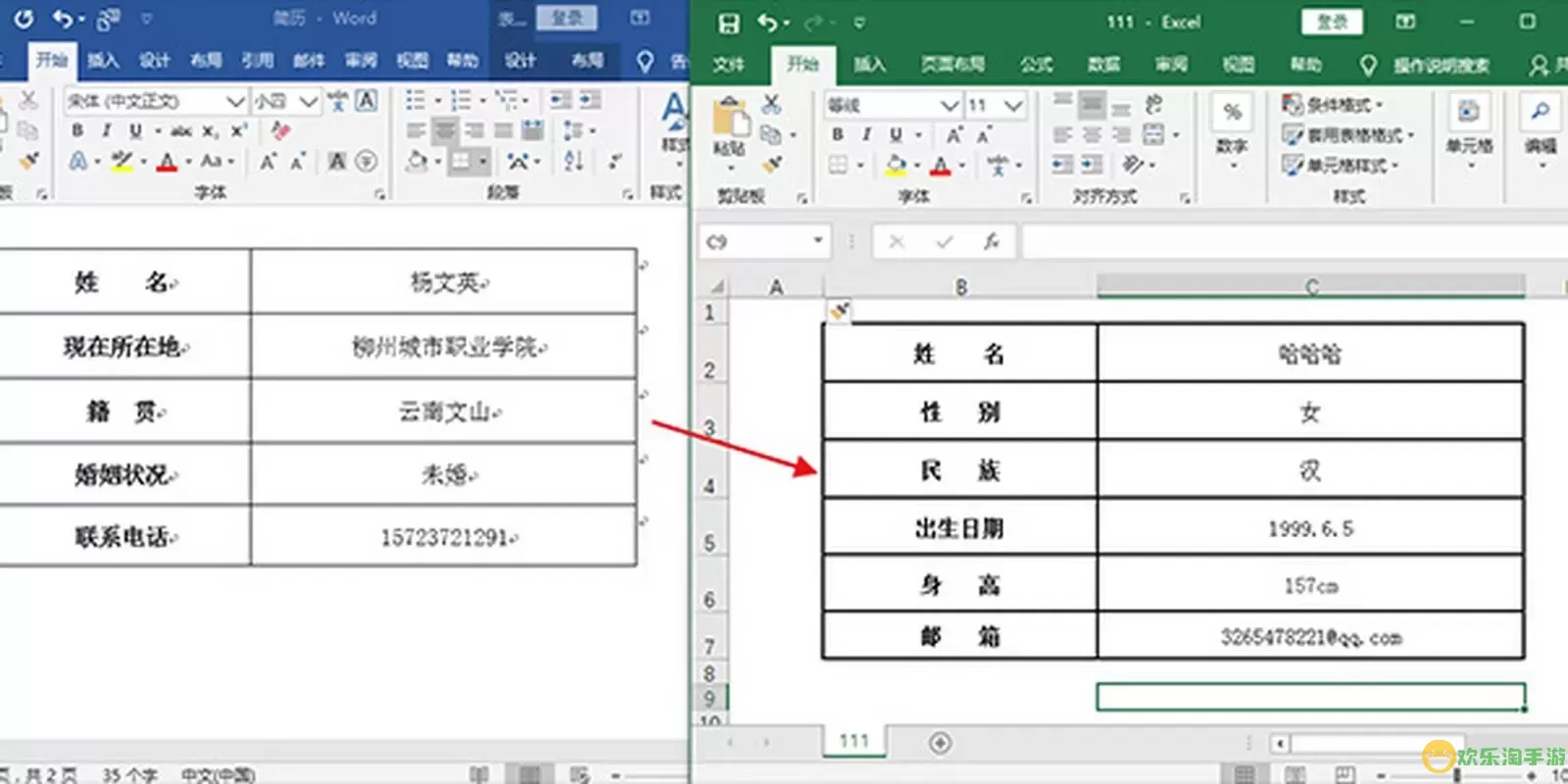
在控制面板中,找到“程序”选项,然后点击“默认程序”。在此界面下,您会看到多个用于管理默认程序的选项,包括“设置默认程序”和“为文件类型设置默认程序”。选择“设置默认程序”,进入下一个界面。
在“设置默认程序”界面中,您会看到已安装程序的列表。找到“Microsoft Word 2010”或“Microsoft Excel 2010”,点击它以选中。接下来,系统会显示一些相关的选项,包括“将此程序设为默认程序”和“查看所选程序的使用情况”。选择“将此程序设为默认程序”以将其设为默认应用。
为了确保特定类型的文件都能够通过Word或Excel打开,我们还可以在“设置默认程序”界面中使用“为文件类型设置默认程序”功能。点击这个选项,您会看到文件扩展名的列表。请找到需要设置的文件类型,例如“.docx”或者“.xlsx”。如若需要,可以逐个选择并设置其默认程序为Word或Excel 2010。
所有设置完成后,记得点击“保存”或“确认”以保存更改。然后,您可以关闭控制面板。接下来,您可以尝试双击一个Word文档或Excel表格,以检查默认程序是否已成功更改。
如果在进行以上操作后,您发现默认程序仍未正确设置,不妨重启一下计算机,有时计算机需要重新加载系统设置才能生效。此外,有时候Windows系统会因为文件关联的问题,导致不必要的麻烦,您可以考虑使用一些第三方软件来帮助管理默认程序,例如“文件类型管理器”等。
在进行设置的时候,请确保您已经安装了Microsoft Office 2010。如果您使用的是其他版本,设置步骤可能类似,但界面和选项可能会有所不同。此外,建议定期检查和更新办公软件,以确保其安全性和兼容性,提高工作效率。
通过上述步骤,您可以轻松将电脑的默认程序设置为Word或Excel 2010,从而提高日常工作中的效率和便利性。合适的工具能够帮助您更好地满足工作需求,无论是撰写文档还是数据处理,快速熟悉常用操作都是提升工作水平的关键。

2024-03-14
魔兽三国塔防地图 魔兽三国塔防地图玩法攻略
巅峰极速gtr18 巅峰极速GTR18震撼发布
荣耀崛起农场 荣耀崛起庄园
古墓笔记和怀线 古墓笔记怀线探秘
猫和老鼠手游奥尼玛国服系列 猫和老鼠手游奥尼玛国服资讯
《脑洞大侦探》第2关中的隐藏物体在哪里
《COK列王的纷争》手游金矿采集指南
《英雄联盟手游》虎年限定皮肤介绍
剑与契约下架了么